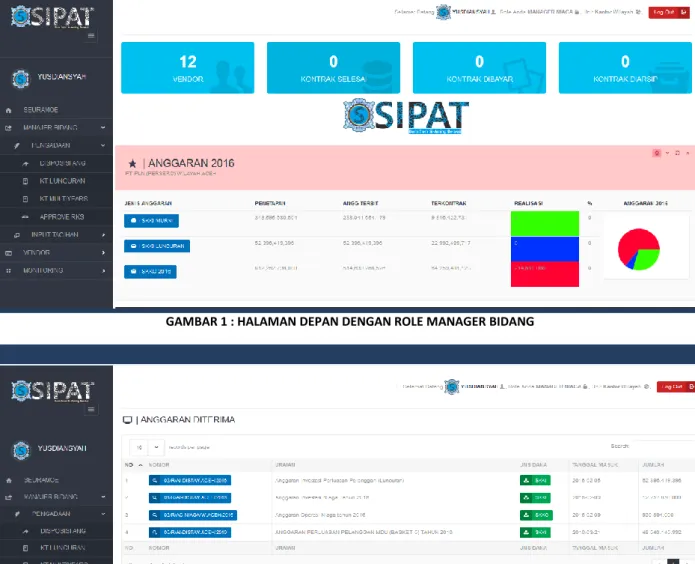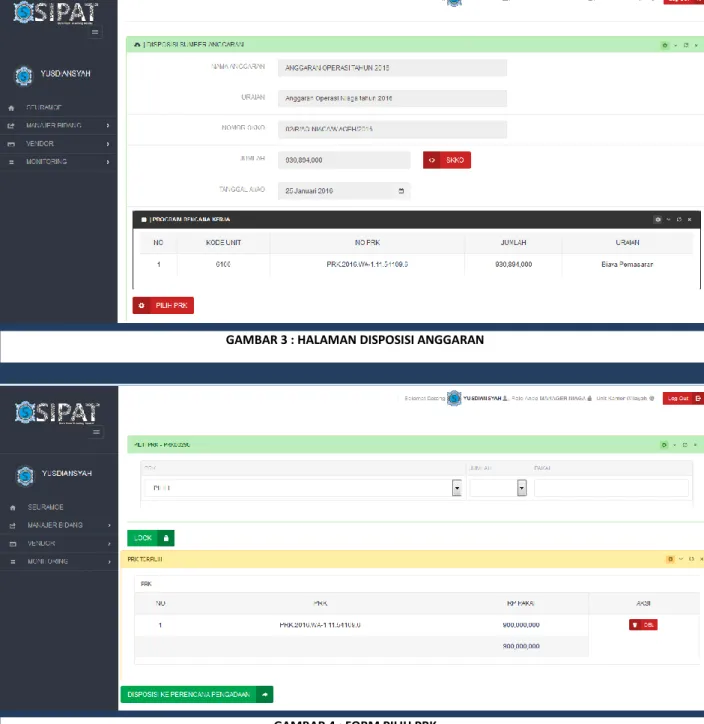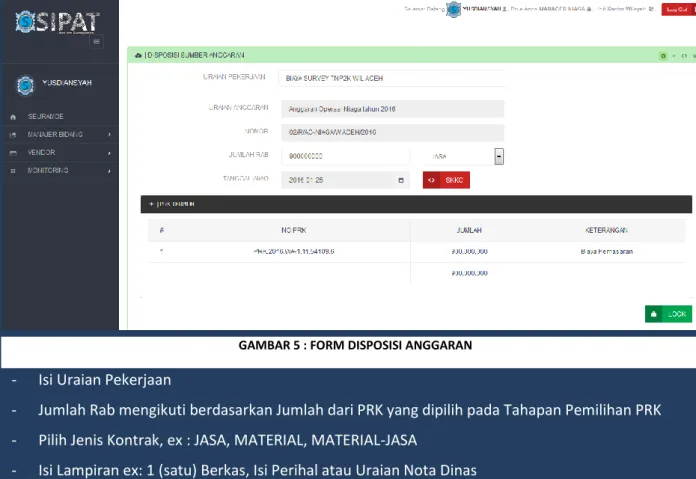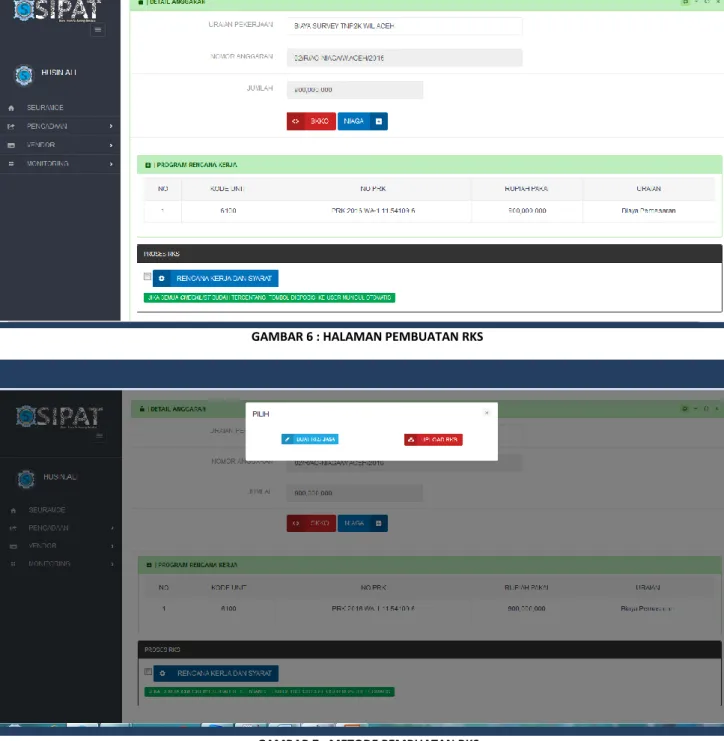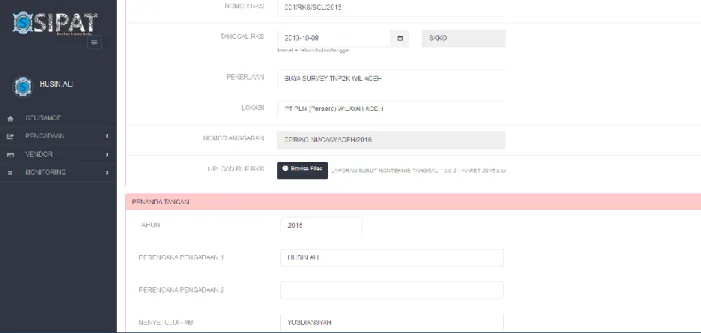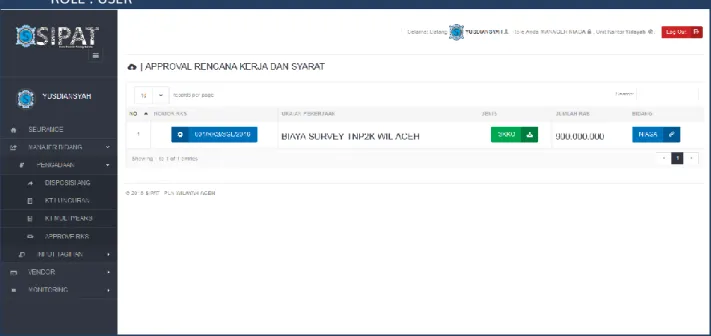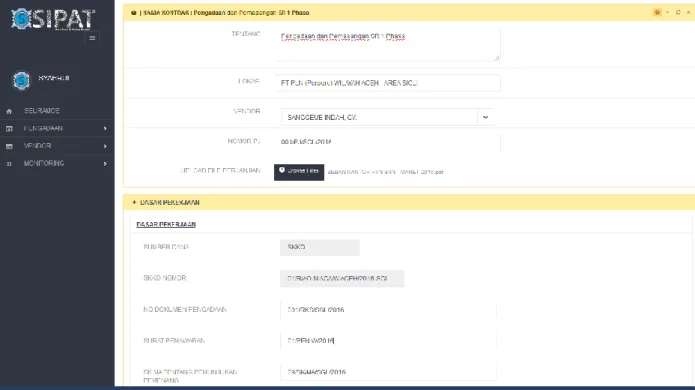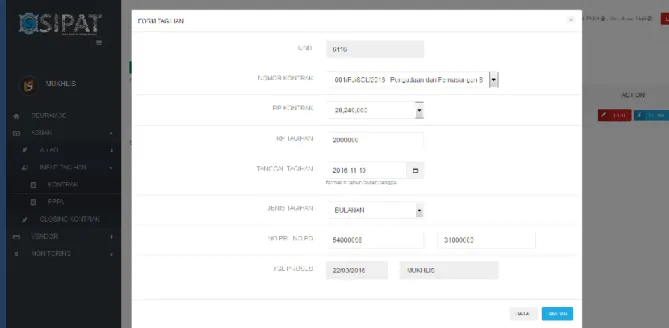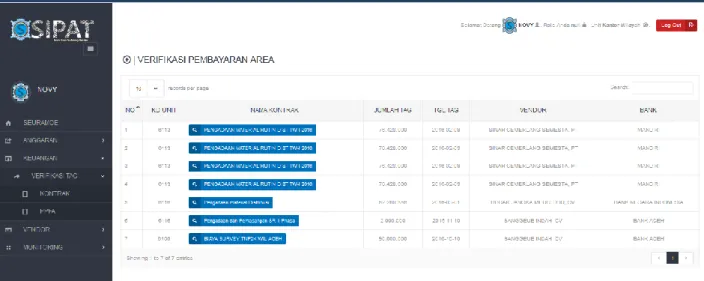SOP ALUR PROSES KANTOR WILAYAH
A. PROSES KONTRAK BARU ALUR PROSES
DISPOSISI ANGGARAN KE PERENCANA PENGADAAN OLEH MB/PIC PEMBUATAN RKS OLEH PERENCANA PENGADAAN
APPROVAL RKS OLEH MB
PEMBUATAN PERJANJIAN OLEH PERENCANA PENGADAAN INPUT TAGIHAN OLEH MB/PIC
VERIFIKASI TAGIHAN OLEH KEUANGAN
B. PROSES KONTRAK MULTI YEARS
KONTRAK MULTIYEARS , Kontrak yang sebelumnya sudah pernah dibuatkan, misalnya Kontrak yang sudah pernah dibuat di Kantor Wilayah, maka hanya perlu diinputkan Addendum Kontrak pada aplikasi SIPAT, addendum kontrak diinputkan pada Menu Kontrak Multiyears.
ALUR PROSES
INPUT KONTRAK MULTI YEARS OLEH MB/PIC INPUT TAGIHAN OLEH MB/PIC
VERIFIKASI TAGIHAN OLEH KEUANGAN
C. PROSES KONTRAK LUNCURAN ALUR PROSES
INPUT KONTRAK LUNCURAN OLEH MB/PIC INPUT TAGIHAN OLEH MB/PIC
VERIFIKASI TAGIHAN OLEH KEUANGAN
D. TAGIHAN PPFA
INPUT TAGIHAN PPFA OLEH MB/PIC VERIFIKASI PPFA OLEH KEUANGAN
A. PROSES KONTRAK BARU
1. PROSES DISPOSISI ANGGARAN
ROLE : MANAGER BIDANG / PIC
TAHAPAN :
- Klik Pada Menu MANAGER BIDANG > DISPOSISI ANG - Tampil Halaman seperti pada Gambar 2
- Klik pada tombol NOMOR ANGGARAN - Tampil Halaman seperti pada Gambar 3
GAMBAR 1 : HALAMAN DEPAN DENGAN ROLE MANAGER BIDANG
TAHAPAN :
- Untuk proses Kontrak Baru, Klik tombol PILIH PRK - Tampil halaman seperti pada Gambar 4
- Pilih PRK yang akan dipakai, akan tampil JUMLAH secara otomatis, dan isi kolom PAKAI untuk Jumlah PRK yang akan dipakai. Klik LOCK
- PRK yang dipilih pada tahapan diatas akan tampil pada Tabel PRK TERPILIH
- Untuk penggunaan PRK > 1 PRK, maka pemilihan PRK dilakukan seperti pada Poin 3 - Jika semua PRK sudah terpilih, klik tombol DISPOSISI KE PERENCANA PENGADAAN
GAMBAR 3 : HALAMAN DISPOSISI ANGGARAN
- Isi Uraian Pekerjaan
- Jumlah Rab mengikuti berdasarkan Jumlah dari PRK yang dipilih pada Tahapan Pemilihan PRK - Pilih Jenis Kontrak, ex : JASA, MATERIAL, MATERIAL-JASA
- Isi Lampiran ex: 1 (satu) Berkas, Isi Perihal atau Uraian Nota Dinas - Klik tombol LOCK
Setelah Proses LOCK(disposisi), anggaran akan masuk ke user dengan Role PERENCANA PENGADAAN untuk pembuatan RKS.
2. PEMBUATAN RKS (RENCANA KERJA DAN SYARAT)
ROLE : PERENCANA PENGADAAN
GAMBAR 5 : HALAMAN LIST ANGGARAN YANG AKAN DI PROSES RKS GAMBAR 5 : FORM DISPOSISI ANGGARAN
GAMBAR 6 : HALAMAN PEMBUATAN RKS
TAHAPAN :
- Menu Pembuatan RKS di PENGADAAN > PJ.PENGADAAN > RKS - Tampil halaman seperti Gambar 5, klik Pada Uraian Pekerjaan
- Tampil halaman seperti Gambar 6, klik tombol RENCANA KERJA DAN SYARAT - Tampil PopUp seperti pada Gambar 7, Klik Salah satu metode, pada manual book ini
menggunakan metode UPLOAD
- Setelah mengeklik tombol Upload, akan tampil halaman seperti pada Gambar 8 - Isi semua Kolum seperti pada gambar 8
- Pilih File RKS pada kolum UPLOAD FILE RKS, file dapat diupload dalam bentuk PDF, MS EXCEL, dan MS WORD
- Setelah diisi semua, klik LOCK RKS dan akan dialihkan ke Halaman seperti pada Gambar 7 dan akan muncul tombol DISPOSISI KE USER (untuk permintaan approval rks) pada bagian bawah halaman
- Klik tombol DISPOSISI KE USER
Setelah RKS di Disposisi, tahapan selanjutnya adalah Approval RKS oleh USER TERKAIT
3. APPROVAL RKS
ROLE : USER
TAHAPAN :
- Menu Approval RKS di MANAGER BIDANG > PENGADAAN > APPROVE RKS - Tampil halaman seperti Gambar 9, klik Pada Nomor RKS
- Tampil halaman seperti Gambar 10, klik tombol APPROVE
- Tampil PopUp seperti pada Gambar 10, Klik APPROVE jika data sudah benar
Setelah di Approve, tahap selanjutnya adalah Pembuatan Kontrak oleh user PELAKSANA PENGADAAN
GAMBAR 9 : DAFTAR RKS YANG AKAN DIAPPROVE
4. PEMBUATAN PERJANJIAN / KONTRAK
ROLE : PELAKSANA PENGADAAN
TAHAPAN :
- Menu Pembuatan PERJANJIAN di PENGADAAN > PL.PENGADAAN / KONTRAK - Tampil halaman seperti Gambar 5, klik Pada Uraian Pekerjaan
- Tampil halaman seperti Gambar 6, klik tombol PERJANJIAN
- Tampil PopUp untuk Pembuatan perjanjian. Klik Salah satu metode, pada manual book ini menggunakan metode UPLOAD
- Setelah mengeklik tombol Upload, akan tampil halaman pembuatan Perjanjian dengan metode Upload, Halaman seperti pada gambar 11
- Isi semua Kolum
- Untuk pemilihan vendor, jika belum terdaftar bisa melakukan penambahan Vendor pada Menu Vendor.
- Pilih File PERJANJIAN pada kolum UPLOAD FILE PERJANJIAN, file dapat diupload dalam bentuk PDF, MS EXCEL, dan MS WORD
- Isi semua kolom seperti pada Gambar 11
- Jika semua kolom sudah diisi, klik LOCK PERJANJIAN
- Setelah LOCK PERJANJIAN di klik akan dialihkan ke Halaman seperti pada Gambar 12
- Isi HARGA KONTRAK, kemudian klik KIRIM KE USER
Setelah proses Pembuatan PERJANJIAN, tahap selanjutnya adalah input tagihan pada role USER BIDANG Terkait.
5. INPUT TAGIHAN KONTRAK
ROLE : USER / PIC BIDANG
GAMBAR 13 : LIST TAGIHAN
TAHAPAN :
- Menu Input Tagihan, MANAGER BIDANG > INPUT TAGIHAN > KONTRAK - Tampil halaman seperti Gambar 13, klik tombol INPUT TAGIHAN
- Tampil halaman seperti Gambar 14,
- Pilih NOMOR KONTRAK, maka RP KONTRAK akan tampil otomatis - Isi Rupiah Tagihan sesuai dengan tagihan dari vendor
- Pilih Jenis Tagihan, ex : BULANAN, TRIWULANAN, 100% , 95% atau 5%. - Isi Nomor PR dan nomor PO dari SAP
- Jika semua sudah terisi, klik SIMPAN
Setelah disimpan, tagihan masuk ke user dengan Role KEUANGAN untuk proses verifikasi Pembayaran.
6. VERIFIKASI TAGIHAN
ROLE : KEUANGAN
TAHAPAN :
- Menu verifikasi Tagihan, KEUANGAN > VERIFIKASI TAG > KONTRAK - Tampil halaman seperti Gambar 15, klik tombol Nama Kontrak
- Tampil halaman seperti Gambar 16, Klik tombol APPROVE PEMBAYARAN
Setelah di APPROVE tagihan dari Area maupun Bidang akan masuk ke monitoring dan terhitung sebagai penyerapan.
GAMBAR 15: HALAMAN LIST VERIFIKASI TAGIHAN
B. PROSES KONTRAK MULTI YEARS
1.
INPUT KONTRAK MULTI YEARS
ROLE : MB/PIC
TAHAPAN :
- Menu Input Kontrak Multiyears di MANAGER BIDANG > PENGADAAN > KT MULTIYEARS - Tampil halaman seperti Gambar 17, Klik tombol Tambah Kontrak
- Tampil halaman seperti Gambar 18, Pilih Nomor Anggaran, pilih PRK yang akan dipakai - Isi Rupiah Kontrak (total kontrak, bukan Rp Tagihan), Uraian Pekerjaan, Tanggal
GAMBAR 17 : HALAMAN INPUT KONTRAK MULTI YEARS
- Pilih Vendor, jika belum terdaftar dapat didaftarkan pada Menu Vendor, jika semua kolum sudah terisi, klik SIMPAN
Setelah di SIMPAN, MB/PIC dapat langsung melakukan input tagihan.
Note : Input Kontrak Multiyears & Luncuran hanya dilakukan sekali, untuk tagihan selanjutnya
dapat langsung menginput tagihan.
2.
INPUT TAGIHAN KONTRAK MULTI YEARS
ROLE : MB/PIC
Note : Proses Input Tagihan Kontrak Multiyears sama seperti pada proses Input Tagihan
pada kontrak Biaya (point 5 pada alur PROSES KONTRAK BARU)
3.
VERIFIKASI TAGIHAN KONTRAK MULTI YEARS
ROLE : KEUANGAN
Note : Proses Verifikasi Tagihan Kontrak Multiyears sama seperti pada proses Verifikasi
C. PROSES KONTRAK LUNCURAN
1.
INPUT KONTRAK LUNCURAN
ROLE : MB/PIC
TAHAPAN :
- Menu Input Kontrak Luncuran di MANAGER BIDANG >PENGADAAN > KT LUNCURAN - Tampil halaman seperti Gambar 19, Klik tombol Tambah Kontrak
- Tampil halaman seperti Gambar 19, Pilih Nomor Anggaran, pilih PRK yang akan dipakai - Isi Rupiah Kontrak (total kontrak, bukan Rp Tagihan), Uraian Pekerjaan, & Tanggal
- Pilih Vendor, jika belum terdaftar dapat didaftarkan pada Menu Vendor, jika semua kolum sudah terisi, klik SIMPAN
Setelah di SIMPAN, MB/PIC BIDANG dapat langsung melakukan input tagihan.
Note : Input Kontrak Multiyears & Luncuran hanya dilakukan sekali, untuk tagihan selanjutnya
dapat langsung menginput tagihan.
2.
INPUT TAGIHAN KONTRAK LUNCURAN
ROLE : MB/PIC
Note : Proses Input Tagihan Kontrak Luncuran sama seperti pada proses Input Tagihan
pada kontrak Biaya (point 5 pada alur PROSES KONTRAK BARU)
3.
VERIFIKASI TAGIHAN KONTRAK LUNCURAN
ROLE : KEUANGAN
Note : Proses Verifikasi Tagihan Kontrak Luncuran sama seperti pada proses Verifikasi
D. TAGIHAN PPFA
1.
INPUT TAGIHAN PPFA
ROLE : MB/PIC BIDANG
TAHAPAN :
- Menu Input Tagihan PPFA di MANAGER BIDANG > INPUT TAGIHAN > PPFA - Tampil halaman seperti Gambar 20, Klik tombol INPUT TAGIHAN
- Tampil halaman seperti Gambar 21, Pilih Nomor Anggaran, pilih PRK yang akan dipakai, SISA PRK akan muncul otomatis
GAMBAR 20 : HALAMAN INPUT TAGIHAN PPFA
- Isi Rupiah PPFA, Uraian Pekerjaan, & Tanggal
- Pilih Vendor, jika belum terdaftar dapat didaftarkan pada Menu Vendor, jika semua kolum sudah terisi, klik SIMPAN
Setelah di SIMPAN, tagihan masuk ke user dengan ROLE Keuangan untuk dilakukan verifikasi Tagihan PPFA.
2.
VERIFIKASI TAGIHAN PPFA
ROLE : KEUANGAN
GAMBAR 22 : HALAMAN VERIFIKASI TAG PPFA
TAHAPAN :
- Menu Verifikasi Tagihan PPFA di KEUANGAN > VERIFIKASI TAG > PPFA
- Tampil halaman seperti Gambar 22, Klik tombol PROSES pada Kolom ACTION jika terdapat tagihan yang belum diverifikasi
- Tampil Halaman seperti pada Gambar 23, Cek semua keterangan dan Centang Status TERIMA dan klik APPROVE TAGIHAN jika semua data sudah lengkap